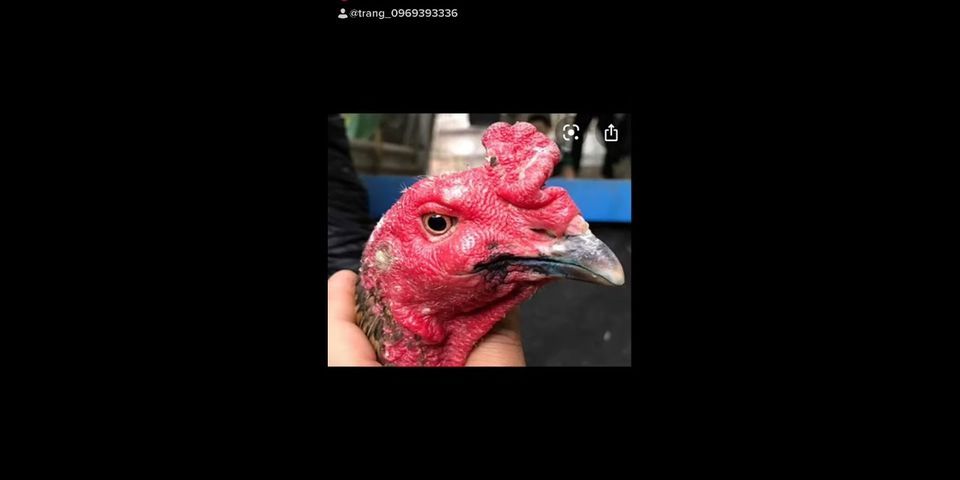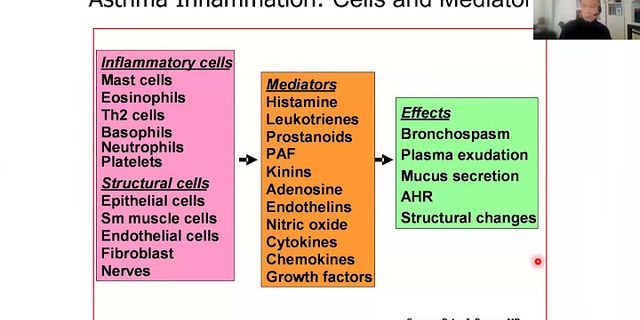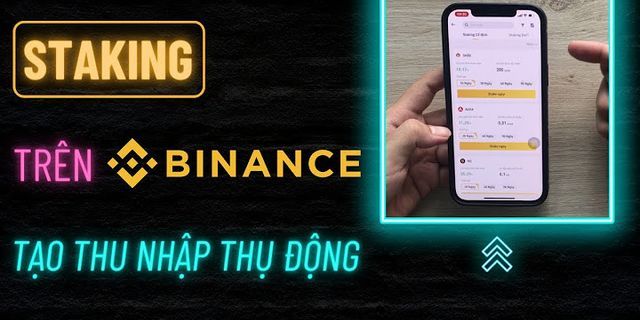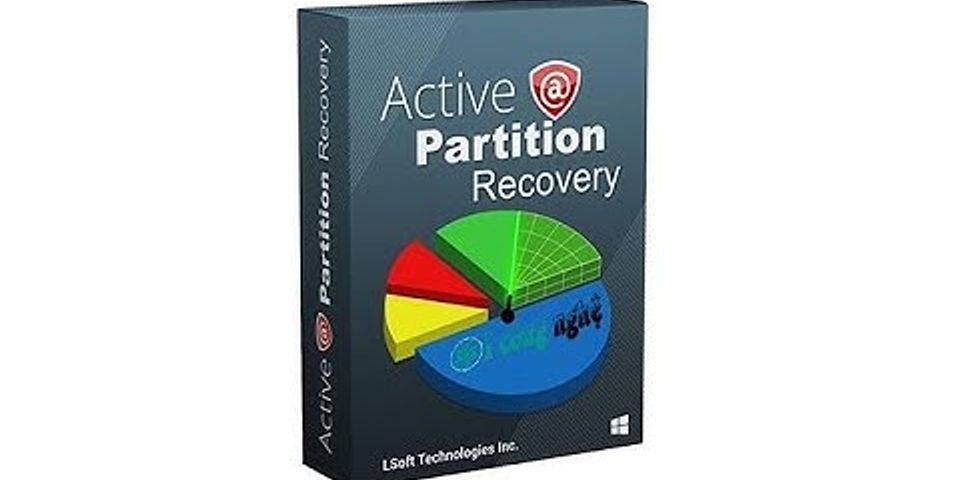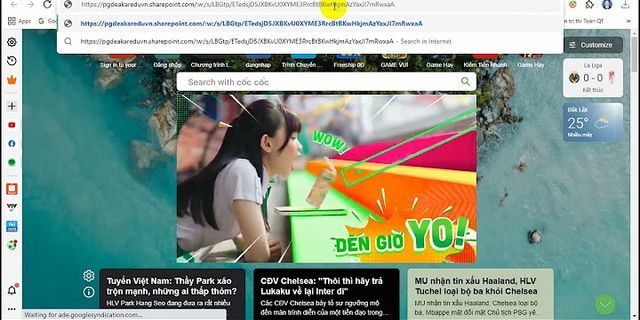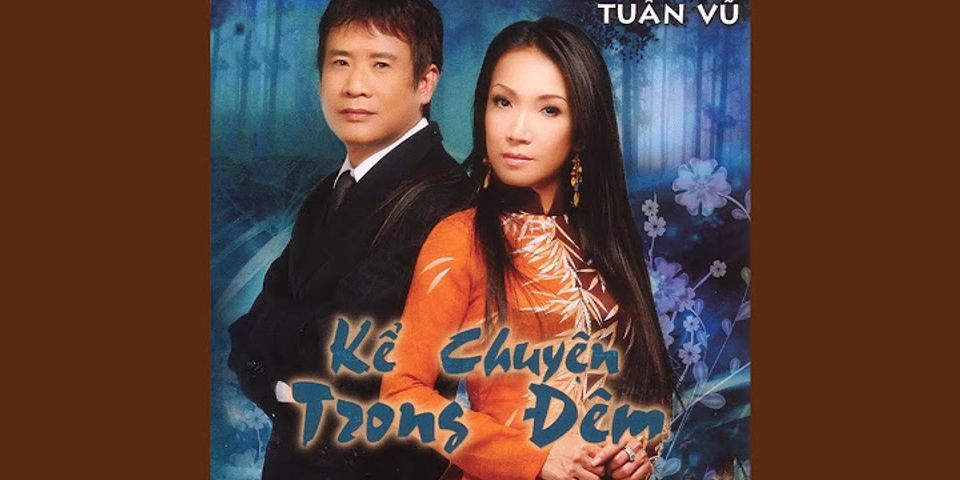Cũng giống như các dòng sản phẩm Vsmart tiền nhiệm, việc chụp màn hình điện thoại Vsmart Live cũng khá đơn giản và dễ thực hiện, chúng ta sẽ có 2 cách để chụp ảnh màn hình trên thiết bị này đó là sử dụng tổ hợp phím vật lý cứng và sử dụng phần mềm thứ 3 hỗ trợ.
Với những dòng smartphone có phím Home vật lý (Phím cứng) thì để chụp ảnh màn hình người dùng sẽ phải thao tác nhấn giữ đồng thời phím nguồn và phím Home cùng lúc. Tuy nhiên trên Vsmart Live, phím Home vật lý đã được thay thành phím Home cảm ứng nằm bên trong màn hình của máy, do đó người dùng sẽ không thể thao tác như trên được. Vậy sẽ sử dụng phím vật lý cứng nào để chụp màn hình điện thoại này, câu trả lời sẽ có ngay trong bài viết bên dưới đây. 2 cách chụp ảnh màn hình trên Vsmart Live 1. Sử dụng phím chức năng cứng để chụp màn hình điện thoại Vsmart Live Để chụp ảnh màn hình trên Vsmart Live các bạn nhấn đồng thời tổ hợp phím Giảm âm lượng + Phím nguồn của thiết bị. Sau đó màn hình điện thoại nhấp nháy 1 lần hoặc có 1 tiếng tít thì có nghĩa là bạn đã chụp ảnh màn hình thành công. Ảnh chụp màn hình sau đó sẽ được lưu lại trong mục Thư viện (Hoặc Ảnh) -> Screenshot. Cũng giống như các hình ảnh được chụp thông thường trên camera của máy, những ảnh chụp màn hình cũng có thể được chỉnh sửa, xóa hoặc chia sẻ đến bạn bè hoặc các thiết bị khác. 2. Sử dụng ứng dụng Screenshot Easy để chụp ảnh màn hình điện thoại Vsmart Live Bước 1: Tại trình duyệt web trên điện thoại đang dùng, các bạn truy cập đến địa chỉ sau để tải và cài đặt ứng dụng chụp ảnh màn hình cho Vsmart Live Download: Screenshot Easy cho Android Bước 2: thông báo sẽ hiện lên khi bạn lần đầu truy cập vào ứng dụng này, bạn nhấn vào Cho phép để đồng ý cấp quyền. Tiếp đến bạn lựa chọn vào chức năng Bắt đầu chụp nằm ngay tại giao diện chính của máy. Cửa sổ tiếp theo hiện lên, bạn tiến hành kích hoạt chức năng Cho phép vẽ trên ứng dụng khác bằng việc kéo chấm tròn sang bên phải. Bước 3: Ngay lúc này, trên điện thoại Vsmart Live sẽ xuất hiện biểu tượng máy ảnh . Giờ đây bạn có thể chụp bất kỳ hình ảnh nào có trên màn hình điện thoại bằng việc nhấn vào biểu tượng máy ảnh trên. Như vậy bài viết bên trên 9mobi.vn đã hướng dẫn các bạn cách chụp màn hình điện thoại Vsmart Live. Ngoài ra, các bạn có thể tham khảo cách Chụp ảnh màn hình điện thoại Vsmart để có thêm những cách làm khác nhé. Chúc các bạn thực hiện các bước làm trên thành công. Cách chụp màn hình Vsmart Joy 4 Ảnh chụp màn hình điện thoại iPhone lưu ở đâu? Cách chụp màn hình điện thoại Ảnh chụp màn hình điện thoại Samsung lưu ở đâu? Cách chụp màn hình Vsmart Active 3Chụp ảnh màn hình điện thoại Vsmart như thế nào? đây sẽ là chủ đề trong bài viết dưới đây, khi chụp màn hình là thủ thuật thường xuyên được nhiều người sử dụng để có thể lưu giữ lại những khoảnh khắc đáng nhớ trên màn hình điện thoại Vinsmart đẳng cấp của mình.
Cách chụp màn hình điện thoại Android, iPhone luôn là một trong những thủ thuật được người sử dụng thường xuyên lựa chọn để nhanh chóng lưu lại trạng thái màn hình mà mình đang sử dụng hiện tại một cách nhanh chóng, vậy cách chụp ảnh màn hình điện thoại Vsmart như thế nào? Chụp ảnh màn hình điện thoại Vsmart* Cách chụp màn hình Vsmart Để có thể thực hiện cách chụp ảnh màn hình điện thoại Vinsmart chúng ta sẽ có các thao tác như sau: Bước 1 : Để có thể chụp ảnh màn hình Vsmart, chúng ta sẽ thực hiện ấn cùng lúc tổ hợp phím Nguồn (Power) + Giảm âm lượng (Volume -) như hình dưới. Bạn sẽ cần phải giữ tổ hợp phím này đến khi trên màn hình xuất hiện nháy sáng và thông báo đã chụp ảnh màn hình Vsmart thành công. Bước 2 : Để có thể xem lại ảnh chụp màn hình Vsmart này chúng ta có thể ấn chọn vào biểu tượng thông báo chụp ảnh màn hình ở thanh thông báo. * Ảnh chụp màn hình Vsmart ở đâu Bên cạnh việc tìm hiểu làm sao để có thể chụp ảnh màn hình Vsmart, thì chắc hẳn cũng có khá nhiều bạn đọc sẽ thắc mắc về việc ảnh chụp màn hình điện thoại sẽ được lưu trữ ở đâu. Cụ thể ảnh chụp màn hình sẽ được lưu trong 1 thư mục riêng. Bạn có thể dễ dàng xem lại bằng cách truy cập ứng dụng Album Ảnh và tìm kiếm album ảnh Screenshot . Ngoài cách chụp ảnh màn hình điện thoại Vsmart trên điện thoại với tổ hợp phím cứng mà chúng ta đã tìm hiểu ở trên, thì người dùng có thể lựa chọn cách chụp ảnh màn hình điện thoại Vsmart thông qua ứng dụng Screenshot Easy cho Android, và các bạn có thể tải về tại đây: - Download Screenshot Easy cho Android. Như vậy, chúng ta đã vừa cùng nhau đi tìm hiểu về cách chụp ảnh màn hình điện thoại Vsmart như thế nào? hy vọng qua bài viết này các bạn đã có thể tìm hiểu về phương án làm quen với thủ thuật đơn giản nhưng lại vô cùng phổ biến trên các thiết bị di động hiện nay rồi. Bên cạnh đó, các bạn cũng đừng quên việc cập nhật cho mình địa chỉ bảo hành VSmart trên toàn quốc cũng như chính xách bảo hành của dòng sản phẩm này để có thể dễ dàng nhận được những trợ giúp khi có vấn xảy ra với thiết bị Vsmart đang rất được ưa chuộng này. Cách chụp màn hình điện thoại mobiistar lai z như thế nào? Ảnh chụp màn hình điện thoại Samsung lưu ở đâu? Mẹo chụp ảnh màn hình không cần bấm nút cứng trên iPhone, iPad Hướng dẫn chụp ảnh màn hình trên điện thoại HTC, Sony Xperia, LG, Nexus Cách chụp màn hình Vsmart Joy 4 |